Excel如何解决每次打开都显示要进行配置
1、win+r快捷键打开,运行输入regedit命令。

2、依次点击打开HKCU\Software\Microsoft\Office\16.0\Word文件夹。

3、右键选择默认,点击打开DWORD 值。

4、弹出的对话框,点击数值数据输入1,确定即可正常使用office。

5、如果只打开了word,打开excel如下图所示依然报错。可能是wps和office产生冲突,卸载wps。或者尝试下面方法。

6、找到注册表编辑器中excel文件夹中的后缀文件,如下图。
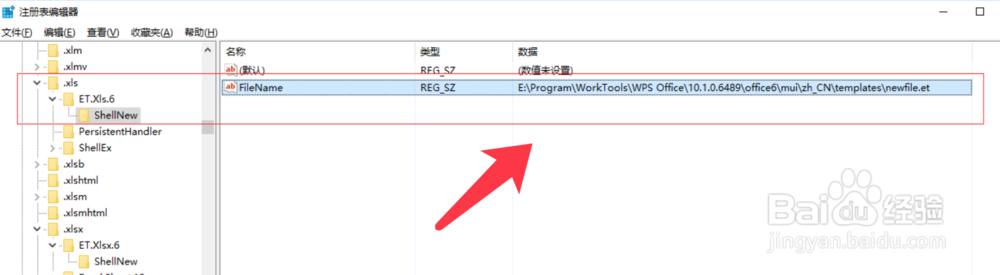
7、修改下图的值后的数值为下图所示路径,重启系统即可。

8、红框中的文件夹值都需要修改。注册表修谨慎修改,修改注册表前请先做好备份。

声明:本网站引用、摘录或转载内容仅供网站访问者交流或参考,不代表本站立场,如存在版权或非法内容,请联系站长删除,联系邮箱:site.kefu@qq.com。
阅读量:88
阅读量:78
阅读量:102
阅读量:46
阅读量:149